mümkün mü AVI'yi iPhone veya Android'de oynatın cihazlar? Akıllı telefonunuza indirdiğiniz bazı AVI dosyalarınız olduğunda, AVI dosyalarını, özellikle de büyük olanları oynatamayabilirsiniz. Ne yapmalısın? Elbette AVI'yi uyumlu formatlara dönüştürebilir ve sıkıştırabilirsiniz. Ayrıca iPhone ve Android için bazı AVI oynatıcıları da var. En iyi 7 yol hakkında daha fazla bilgi edinin ve buna göre istediğiniz yöntemi seçin.
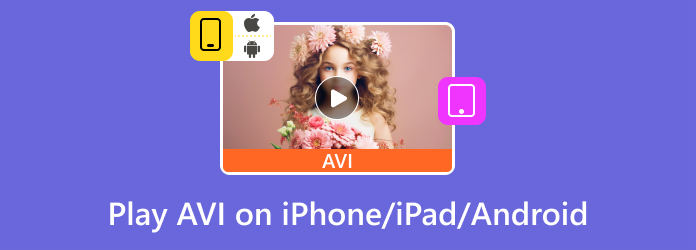
Bölüm 1. İPhone'da Oynatmak için AVI Nasıl Dönüştürülür
Yöntem 1. iPhone'da Oynatmak için AVI'yi Dönüştürmenin En İyi Yolu
Bazı büyük AVI dosyalarınız olduğunda, tek sorun uyumluluk değildir; iPhone'unuzda oynatmak için AVI dosyasını dönüştürmeniz ve sıkıştırmanız gerekir. Video Dönüştürücü Ultimate AVI'yi iPhone, iPad ve Android cihazlara dönüştürmenin çok yönlü bir yoludur. Üstelik videoları kırpabilir, altyazıları seçebilir ve hatta AVI dosyalarına filigran uygulayabilirsiniz.
- AVI dosyalarını iPhone, iPad ve Android cihazlarının ön ayarına dönüştürün.
- AVI dosyalarını hem iOS hem de Android için farklı yöntemlerle küçültün.
- Kırpma, kırpma, döndürme vb. gibi çok çeşitli video düzenleme araçları sunun.
- AVI dosyalarına 4 farklı video geliştirme yöntemi sağlayın.
Ücretsiz indirin
Pencereler için
Güvenli indirme
Ücretsiz indirin
macOS için
Güvenli indirme
Aşama 1.Programı bilgisayarınıza yükledikten sonra Video Converter Ultimate'ı başlatın. Daha sonra Dönüştürücü menüsüne gidin ve Dosya Ekle AVI dosyalarını dönüştürücüye eklemek için sekmesine tıklayın.

Adım 2.Tıkla Hepsini dönüştür Format ayarı iletişim kutusunu açmak için menüye gidin. Şuraya git: Cihaz iletişim kutusundaki sekmeyi seçin iPhone sekmesine gidin ve iPhone veya Android modelinizi seçin.

Not: AVI dosyasını sıkıştırmanız gerektiğinde kare hızını, bit hızını ve daha fazlasını ayarlayabilirsiniz. Üstelik bir Kompres Araç Kutusu menüsündeki işlev.
Aşama 3.Alt alana gidin ve Klasör simgesine basarak çıktıyı kaydetmek için belirli bir klasör seçin. Tıkla Hepsini dönüştür AVI'yi iPhone'a dönüştürmeye başlamak için düğmesine basın. Daha sonra çıktı dosyalarını iPhone'unuza aktarabilirsiniz.

Yöntem 2. iPhone Çevrimiçi için AVI Nasıl Dönüştürülür
Ücretsiz Çevrimiçi Video Dönüştürücü herhangi bir video ve sesi herhangi bir sınırlama olmadan ücretsiz olarak dönüştürmenize olanak tanıyan web tabanlı bir AVI'den iPhone'a dönüştürücüdür. Dosyaları toplu işlemle ücretsiz olarak çevrimiçi dönüştürmeniz gerektiğinde, bu en iyi seçeneklerinizden biri olmalıdır.
- Herhangi bir sınırlama veya kayıt olmaksızın kullanımı ücretsizdir.
- AVI dahil tüm popüler video formatlarını destekleyin.
- Toplu işlemde birden fazla AVI dosyasını dönüştürün.
- AVI'yi MP4, MOV ve diğer dosya formatlarına değiştirin.
Aşama 1.Tarayıcınızdaki çevrimiçi video dönüştürücüye gidin. Tıkla Ücretsiz Dönüştürücüyü Başlat AVI dosyalarını eklemek için düğmesine basın.

Adım 2.iPhone'da izlemek istediğiniz AVI dosyalarını çevrimiçi dönüştürücüye yükleyin. Daha sonra alttaki MP4 veya MOV'u seçin.

Aşama 3.Tıkla Dönüştürmek AVI'den iPhone'a dönüştürmeyi başlatmak için düğmeyi tıklayın. Daha sonra dosyayı indirebilir veya mobil cihazınıza aktarabilirsiniz.

Bölüm 2. iPhone ve Android için En İyi 5 AVI Oynatıcısı
İlk 1. VLC
VLC zaten masaüstü bilgisayarları yönetiyor ve bu nedenle VLC'nin iOS uygulaması hiç de hayal kırıklığına uğratmıyor. Geniş bir codec paketi entegre ettiği için herhangi bir formattaki videoları dönüştürmeden oynatabilirsiniz. Ayrıca Windows Media Player gibi harici codec paketlerini indirin.
AVI dosyaları iPhone'da VLC ile nasıl oynatılır
Aşama 1.App Store veya Google Play'den VLC'yi iPhone veya Android cihazınıza indirin ve açın.
Adım 2.AVI dosyalarınızı bulun ve Paylaşmak düğme.
Aşama 3.VLC'yi seçtiğinizde AVI dosyanız VLC'de oynatılmaya başlayacaktır.
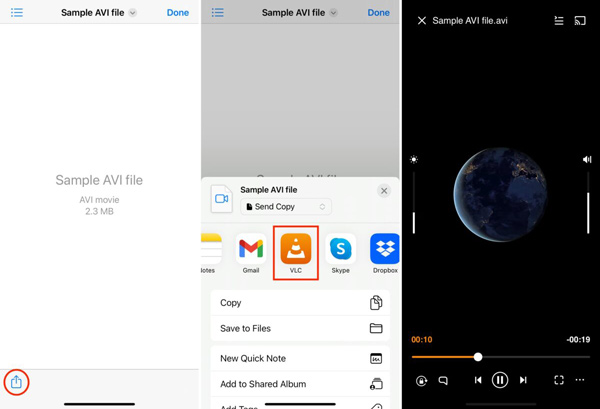
AVI dosyaları VLC Android ile nasıl oynatılır
Aşama 1.Android'inize VLC'yi indirin ve çalıştırın. Ekranınızın sağ üst köşesine gidin ve üç nokta simgesine dokunun.
Adım 2.AVI dosyanızı eklemek için Tercihler, musluk DizinlerAVI dosyanızı seçin.
Aşama 3.öğesine dokunun Ev düğmesine basın ve seçin Video. AVI dosyanızı bulacak ve ona dokunacaksınız. Artık AVI videonuzun keyfini çıkarabilirsiniz.
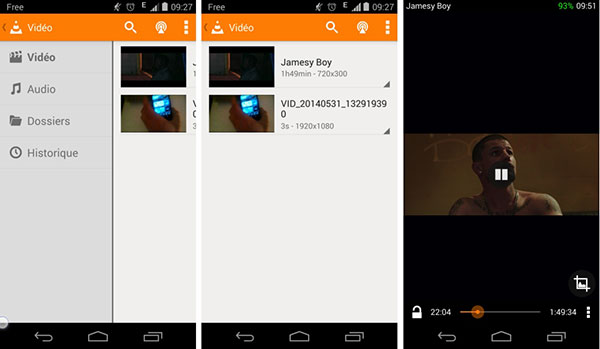
Artıları
- Video dosyalarını Dropbox, Google Drive vb.'den senkronize edin.
- Gelişmiş altyazı ve ses parçaları desteği.
- Ses seviyesi ve daha fazlası için hareket kontrolü.
- HTTP, RTSP, RTMP veya MMS ile ağ akışı.
Eksileri
- Temel video dönüştürme özelliklerinin eksikliği.
- AVI dosyalarını iPhone'da oynatmak stabil değildir.
En İyi 2. KMPlaye
iPhone'da bir AVI oynatıcısını sabırsızlıkla bekliyorsanız, aramanız KMPlayer'da sona erer. 4K ve HD videoları destekler. Çoğu video dosyasını destekler ve bulut depolama ve ağ hizmetlerindeki videoları oynatabilir.
AVI dosyaları iPhone/Android'de KMPlayer ile nasıl oynatılır
Aşama 1.KMPlayer'ı cep telefonunuza indirin ve açın.
Adım 2.Seçmek Dosyalar ve öğesine dokunun + AVI dosyanızı çalma listesine eklemek için düğmesine basın.
Aşama 3.AVI videosuna dokunduğunuzda hemen oynatılmaya başlayacaktır.
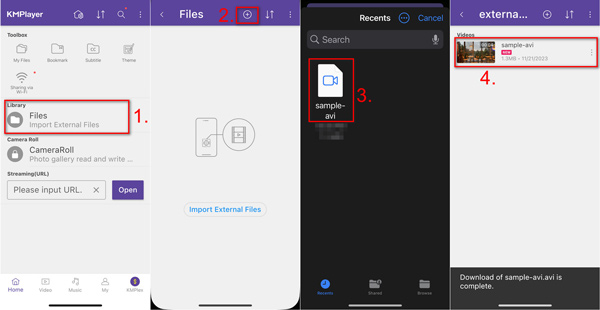
Artıları
- Hareketlerle ses seviyesini ve video oynatmayı kontrol edin.
- Google Drive, FTP vb. gibi ağ hizmetlerini destekleyin.
- Oynamak 3 boyutlu, 4K ve UHD videolar.
- Çok çeşitli iPhone ve iPad ile uyumludur.
Eksileri
- Video dosyaları için oynatma listeleri oluşturamaz.
- Bu iPhone AVI oynatıcısı bazı ülkelerde mevcut değildir.
En İyi 3. PlayerXtreme Medya Oynatıcısı
PlayerXtreme, iPhone ve Android için tam özellikli bir AVI oynatıcı uygulamasıdır. AVI'ye ek olarak hemen hemen tüm formatları destekler. Bu, uyumluluk sorunları ve video formatları konusunda endişelenmenize gerek olmadığı anlamına gelir.
AVI dosyaları iPhone/Android'de PlayerXtreme Media Player ile nasıl oynatılır
Aşama 1.PlayerXtreme Media Player'ı indirin ve iPhone veya Android cihazınızda açın.
Adım 2.Klasörünüzdeki AVI dosyalarını bulun ve Paylaşmak düğme. Verilen uygulamalardan PlayerXtreme Media Player'ı seçin.
Aşama 3.Şunu seçin: Oynamak seçeneği ve AVI videosunu izleyebilirsiniz.
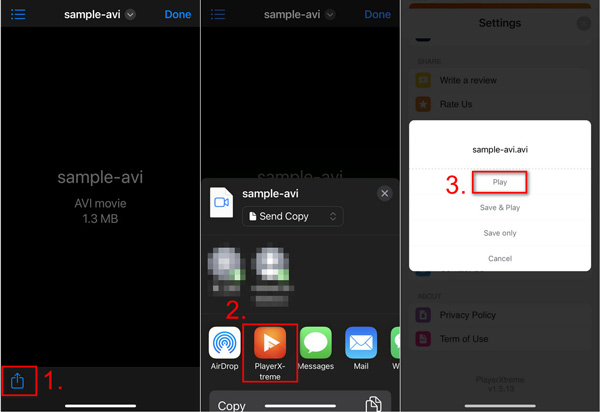
Artıları
- Birçok ağ cihazını destekleyin.
- Videoları AirPlay ve Google Chromecast aracılığıyla yayınlayın.
- Hareketlerle oynatmayı arayın ve kontrol edin.
- Altyazıları internetten gerçek zamanlı olarak indirin.
Eksileri
- Tüm özellikler yalnızca pro sürümde mevcuttur.
- Yalnızca en yeni cihazlarda kullanılabilir.
En İyi 4. 8 Oyuncu
8Player yalnızca iPhone için bir AVI oynatıcısı değil, aynı zamanda evrensel bir multimedya uygulamasıdır. DLNA/UPnP, SMB, FTP oynatıcı ve denetleyici olarak çalışabilir. Zengin özelleştirme seçenekleri harika bir video deneyimi sunar.
AVI dosyaları iPhone/Android'de 8Player ile nasıl oynatılır
Aşama 1.8Player'ı App Store veya Google Play'den indirin ve telefonunuzda çalıştırın.
Adım 2.Seçmek Videolar ve dokunun Dosyalar AVI dosyanızı seçmek için.
Aşama 3.Musluk Açık sağ üstte ve AVI videonuzu oynatmaya başlar.
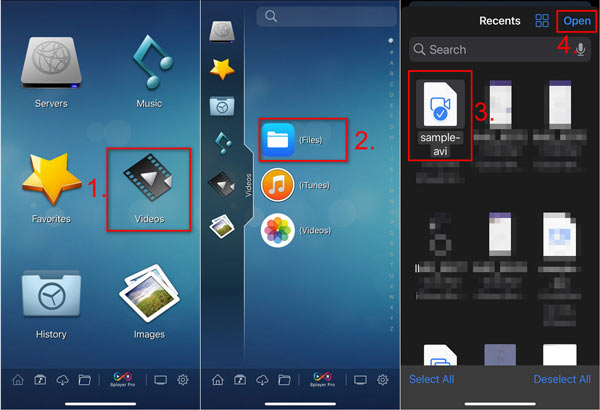
Artıları
- AVI videolarını Chromecast cihazlarında ve DLNA oynatıcılarında oynatın.
- İhtiyaçlarınıza göre video oynatma listeleri oluşturun ve düzenleyin.
- AVI dosyalarını oynatmak için DLNA /UPnP sunucularına uzaktan erişin.
- Düzgün tasarlanmış bir kullanıcı arayüzü ekleyin.
Eksileri
- 3D AVI videoları medya oynatıcıyla oynatılamıyor.
- Büyük olduğundan cihazlarınızı yavaşlatabilir.
En İyi 5. nPlayer Lite
nPlayer, iPhone ve Android'de AVI oynatmak için başka bir ücretsiz seçenektir. Videoları hemen hemen tüm formatlarda oynatır ve ayrıca uzak cihazlardan içerik akışı yapmanıza da olanak tanır.
AVI dosyaları iPhone/Android'de nPlayer Lite ile nasıl oynatılır
Aşama 1.Cep telefonunuza nPlayer Lite'ı indirin ve açın.
Adım 2.AVI dosyanızı klasörünüzde bulun ve Paylaşmak düğme.
Aşama 3.nPlayer simgesine dokunun ve seçin Açık. AVI videonuz nPlayer Lite'ta oynatılmaya başlayacaktır.
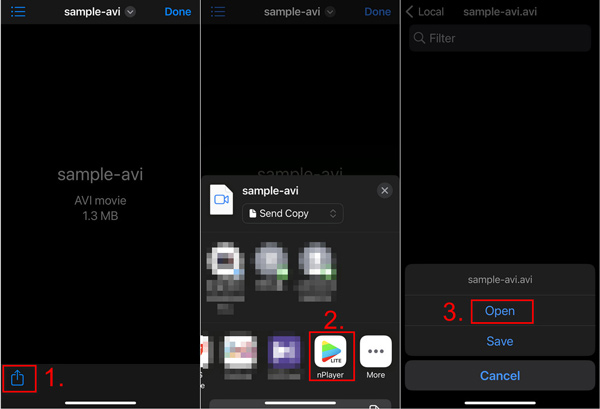
Artıları
- Bulut hizmetlerinden videoları ve ses dosyalarını içe aktarın.
- AVI dosyasının belirli bir bölümünü oynatmayı tekrarlayın.
- 3D AVI videolarının oynatılmasını destekleyin.
Eksileri
- Video formatları lite sürümüyle sınırlıdır.
- Yeni başlayanlar için özelliklere hakim olmak zor olmalı.
Bölüm 3. iPhone/Android'de AVI oynatma hakkında SSS
-
iPhone ve Android'in Uyumlu Formatları Nelerdir?
iPhone, video formatları olarak MP4, M4V ve MOV ile H.264 ve MPEG-4 video codec bileşenlerini destekler. Ayrıca AVI dosya formatında Motion JPEG'i de destekler. Android telefona gelince, H.264, MPEG-4 ve 3GPP dosya formatlarını da destekliyor. Bu, AVI'yi iPhone'da Motion JPEG codec bileşeniyle oynatabileceğiniz anlamına gelir.
-
iPhone'da AVI Oynatmak İçin Boyut Sınırlaması Var mı?
AVI videolarının boyut sınırlamasına ilişkin resmi bir açıklama bulunmamaktadır. Genellikle iPhone'da 100 MB'tan büyük bir AVI'nin 15 dakika içinde oynatılması önerilmez. Özellikle eski iPhone modellerinde büyük videoları oynatmak büyük bir kaynak gerektirir.
-
iPhone'da AVI Oynatmak için VLC'yi Seçmeli miyim?
Hayır. AVI, en boy oranını kodlamak için standart değildir; bu, iPhone'da AVI oynatırken VLC'nin doğru en boy oranını seçememesine neden olabilir. iPhone'unuzun büyük bir kapasitesi ve yeterli depolama alanı olmadığı sürece, AVI'yi iPhone veya Android uyumlu formatlara yeniden kodlamanız daha iyi olur. Veya biraz deneyebilirsiniz VLC alternatifleri.
Kapanıyor
Ne zaman istersen AVI'yi iPhone veya Android'de oynatın, dikkate almanız gereken nihai rehberdir. Elbette, AVI dosyalarını oynatmak için iPhone için bir AVI oynatıcısını kullanabilirsiniz. İOS ve Android cihazlar için AVI dosyalarını gizlemek, sıkıştırmak ve kırpmak için Video Converter Ultimate, göz önünde bulundurmanız gereken en iyi seçim olmalıdır.
Blu-ray Master'dan daha fazlası
- Windows 10 ve Mac'te Kopya Korumalı DVD'yi AVI'ye Dönüştürmenin Ücretsiz Yolu
- AVI Dosyalarını Windows ve Mac'te Yüksek Kalitede Oynatmak için En İyi 14 AVI Oynatıcı
- Blu-ray'i Ücretsiz olarak AVI'ye veya Tam tersini dönüştürmenin En Hızlı Yöntemleri
- iPad'de Film İzlemek İçin Kullanmaya Değer En İyi 8 Video Oynatıcı Uygulaması
- Ücretsiz AVI Oynatıcı – AVI Dosyalarını Yüksek Kalitede Oynatmak için En İyi 14 Araç
- VLC Media Player İncelemesi – En İyi Çapraz Platform Multimedya Oynatıcı

